Bạn đã từng nghe đến Locket Widget và tò mò cách sử dụng nó sao cho “cool” nhất? Đừng lo, mình sẽ hướng dẫn bạn từng bước một để bạn có thể kết nối với bạn bè qua những bức ảnh đầy cảm xúc ngay trên màn hình điện thoại Android của mình!
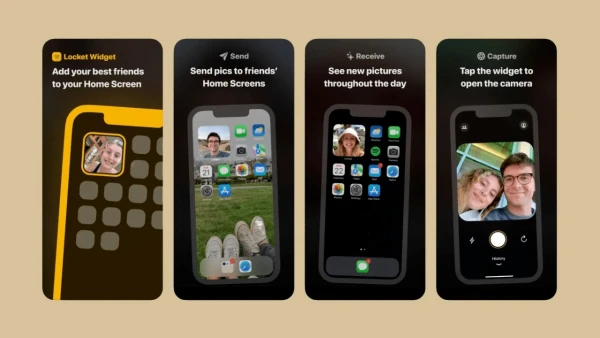
Cách sử dụng Locket Widget trên Android
Bước 1: Tải và cài đặt ứng dụng
Đầu tiên, bạn cần tải ứng dụng Locket Widget từ Google Play Store. Chỉ cần tìm từ khóa "Locket Widget" và nhấn "Cài đặt". Chờ vài giây là bạn sẽ sẵn sàng sử dụng rồi!
Bước 2: Thiết lập tài khoản
Mở ứng dụng và chọn “Set up my Locket”. Nhập số điện thoại của bạn để đăng ký tài khoản, sau đó nhập mã xác minh được gửi đến điện thoại. Quá trình này cực nhanh thôi!
Bước 3: Cấp quyền truy cập
Để Locket hoạt động tốt nhất, hãy cho phép ứng dụng truy cập vào camera và danh bạ. Điều này sẽ giúp bạn chụp và chia sẻ ảnh với bạn bè dễ dàng hơn.
Bước 4: Kết nối với bạn bè
Tiếp theo, bạn sẽ nhập số điện thoại của những người bạn muốn kết nối trên Locket. Chỉ cần chọn “Add” để thêm bạn bè vào danh sách. Nhớ rằng bạn có thể thêm tối đa 20 người đấy nhé!
Bước 5: Chụp và gửi ảnh
Giờ thì đến phần thú vị nhất! Hãy mở Locket, chụp ngay một tấm hình thật đẹp và nhập kèm lời nhắn nếu bạn muốn. Sau đó, chọn người bạn muốn gửi hoặc gửi cho tất cả bạn bè bằng cách nhấn vào biểu tượng gửi.
Bước 6: Nhận ảnh từ bạn bè
Người nhận sẽ nhận được ảnh của bạn ngay lập tức. Họ chỉ cần nhấn vào ảnh để xem cùng với tin nhắn. Điều này tạo cảm giác giống như bạn đang gửi những khoảnh khắc đời thường một cách cực gần gũi.
Bước 7: Quản lý danh sách bạn bè
Khi bạn nhận được nhiều tin nhắn ảnh, bạn có thể dễ dàng lọc và chọn xem ảnh từ từng người bằng cách nhấn vào “All Friends” và chọn tên bạn bè muốn hiển thị tin nhắn.
Bước 8: Cá nhân hóa tài khoản
Trong ứng dụng, bạn có thể nhấn vào biểu tượng hình người để chỉnh sửa tài khoản cá nhân, thêm ảnh đại diện hoặc chỉnh sửa thông tin cá nhân.
Bước 9: Tạo tiện ích Locket ngoài màn hình
Để tiện dụng hơn, bạn có thể kéo tiện ích Locket ra ngoài màn hình chính. Nhấn giữ vào biểu tượng ứng dụng Locket, chọn “Tiện ích”, sau đó kéo thả tiện ích này ra vị trí yêu thích trên màn hình.
Bước 10: Xem ảnh ngay từ màn hình chính
Khi bạn bè gửi ảnh cho bạn, ảnh sẽ tự động hiển thị ngay trên tiện ích Locket ngoài màn hình chính. Mỗi lần nhìn vào điện thoại là bạn sẽ thấy ngay những khoảnh khắc dễ thương từ bạn bè mà không cần phải mở ứng dụng.
Ví dụ thực tế: Bạn đang ngồi trong quán cà phê và nhận ngay một tấm hình từ người bạn thân, cùng với dòng tin nhắn hài hước: "Chỗ này đẹp nhưng thiếu cậu!". Thật dễ thương và tiện lợi đúng không nào?
Vậy còn chần chừ gì nữa, tải Locket Widget và trải nghiệm ngay trên điện thoại Android đi nào!